微星小飞机(MSI Afterburner)是一款功能强大的显卡监控和超频软件,专为微星显卡设计,但也兼容其他品牌的显卡。显示显卡的实时温度、时钟频率、风扇速度和功耗等关键参数。支持在游戏中显示实时性能数据,方便用户随时监控显卡状态。接下来就让本站为大家解答一下微星小飞机怎么显示帧数以及微星小飞机显示帧数的方法吧!

第一步
确保微星小飞机已经安装并正常运行

第二步
在微星小飞机的主界面中,找到并点击齿轮状的设置按钮,这个按钮通常位于界面的右上角或左下角。
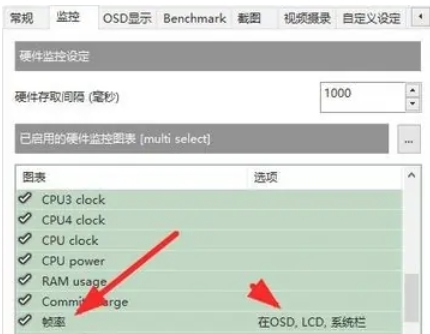
第三步
在设置菜单中,找到并选择“监控”选项卡,这是微星小飞机用于设置和显示硬件监控信息的部分。
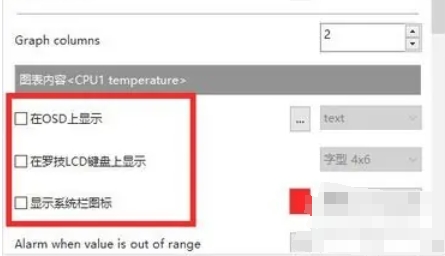
第四步
在监控页面中,找到帧率选项(可能直接以帧率或FPS的形式出现),将帧率选项旁边的复选框打上勾,以启用帧率显示功能。你可能需要将各个与帧率相关的选项全部勾选上。
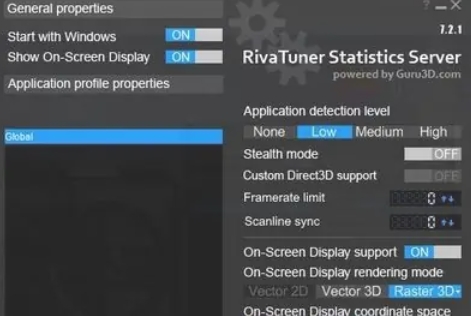
第五步
启用帧率显示后,你可能需要调整其在屏幕上的显示位置。这通常可以在OSD(屏幕显示)设置中进行调整。
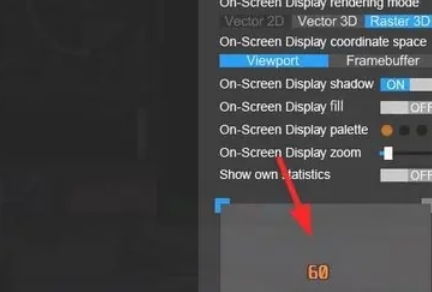
第六步
在OSD设置中,找到与帧率显示相关的选项,并根据自己的喜好调整其在屏幕上的位置。

声明:本文来自AI导航站 i-n.cc投稿,不代表NIIIX立场,版权归原作者所有,欢迎分享本文,转载请保留出处!











